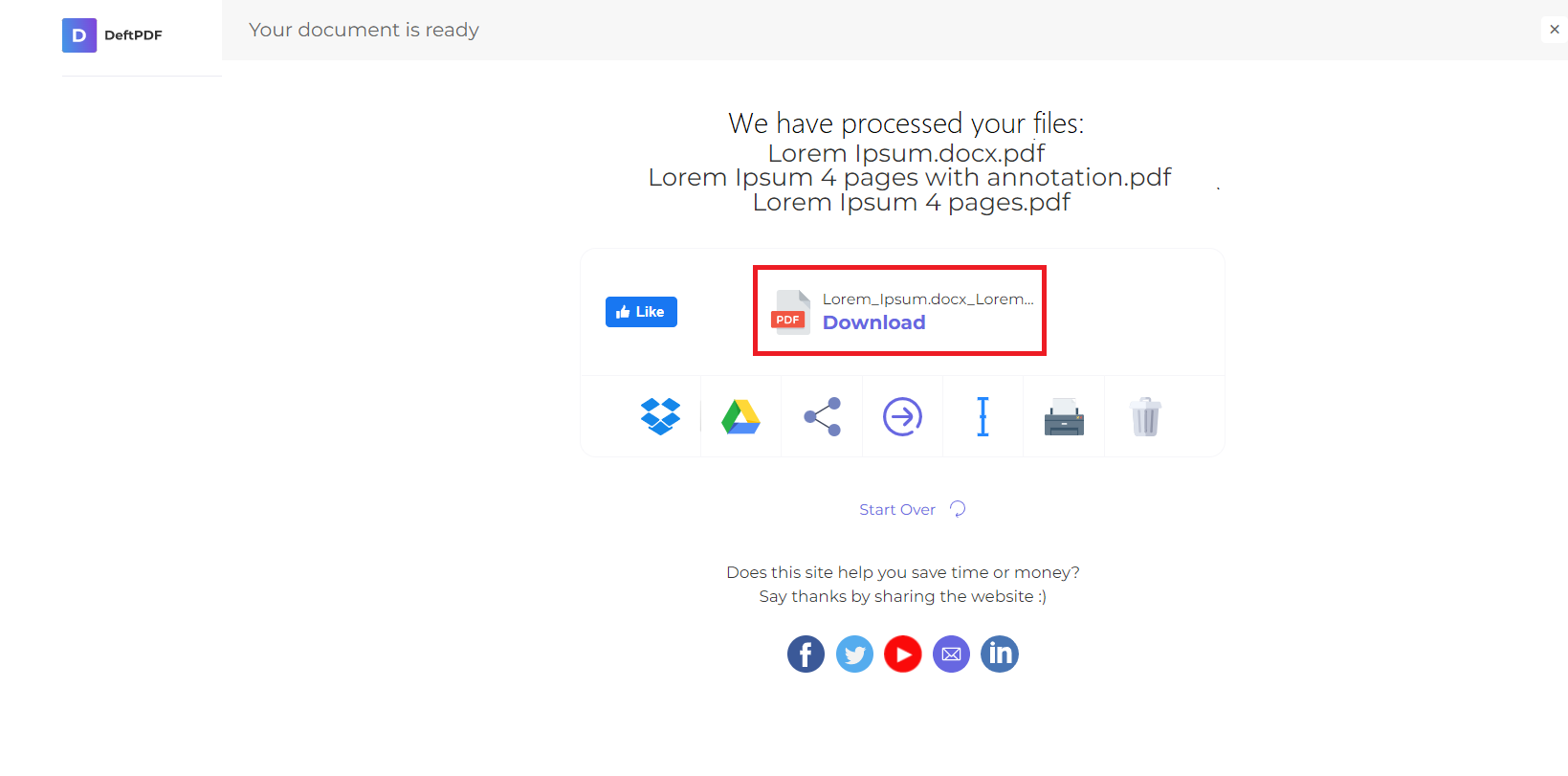1. Lataa tiedostosi
Voit olla varma, että tiedostosi ladataan turvallisesti salatun yhteyden kautta. Tiedostot poistetaan pysyvästi käsittelyn jälkeen.
- Jos haluat ladata tiedostot tietokoneeltasi, napsauta”Lataa PDF-tiedosto”ja valitse tiedostot, joita haluat muokata tai vetää ja pudottaa tiedostot sivulle.
- Jos haluat ladata tiedostoja Dropboxista, Google Drivesta tai verkkosivustolta, jossa tiedostosi sijaitsevat, laajenna avattavaa luetteloa ja valitse tiedostosi.
- Voit ladata yhden tiedoston kerrallaan ilmaisia tilejä varten, sillä aikaaPäivitetyt tilitheillä on oikeus eräkäsittelyyn ja ne voivat ladata niin monta kuin10 tiedostoja.
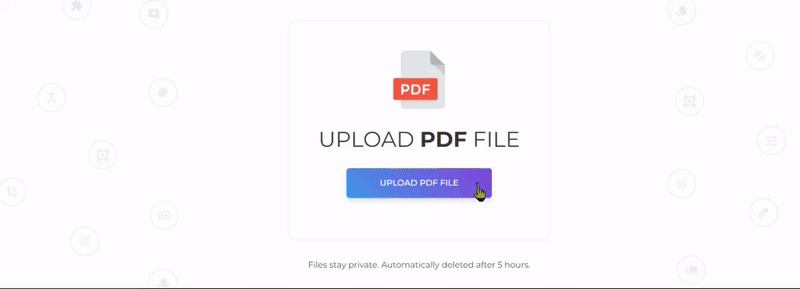
2. Prosessin muuntaminen
- Kun PDF-dokumentti on ladattu verkkosivustolle, näyttöön tulee esikatselu.
- Voit ladata muunnetun kuvan yksitellen JPEG-tiedostona napsauttamalla”Tallenna JPG-muodossa” -painike pikkukuvassa.
- Voit myös muuntaa sen irtotavarana valitsemalla kaikki sivut, jotka haluat muuntaa ja napsauta sitten”Muunna” löytyy näytön alareunasta.
Muutokset:
- Kuvan tarkkuus: Voit muuttaa kuvan tarkkuuden - 72 DPI, 150 DPI tai 220 DPI. Nämä kuvatarkkuudet määrittävät, pitäisikö kuvan olla pieni, keskikokoinen tai suuri. Mitä suurempi DPI, sitä terävämpi kuva.
- Kuvan muoto: Voit myös muuttaa tiedostomuodon PNG-, JPEG- tai TIFF: ksi.
- Kuvatiedoston nimi: Muuta muunnetun tiedoston tiedostonimi haluamallasi tavalla ladattaessa. Napsauta vain”Lisää vaihtoehtoja” ja syötä haluamasi tiedostonimi tekstikenttään.
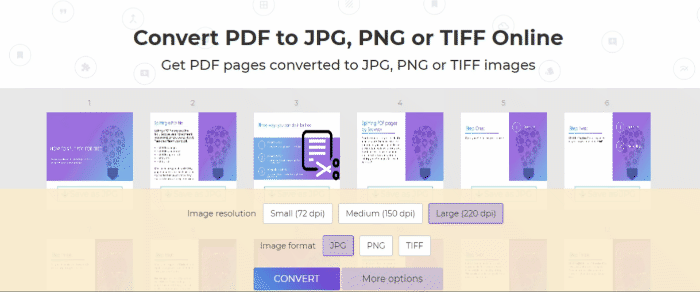
3. Lataa PDF-dokumentti
Lataa tiedostosi tallentaaksesi sen tietokoneellesi. Voit myös tallentaa sen online-tileillesi, kuten Dropboxille tai Google Drivelle, jakaa sen sähköpostitse, tulostaa uuden asiakirjan, nimetä uudelleen tai jopa jatkaa muokkausta uudella tehtävällä.